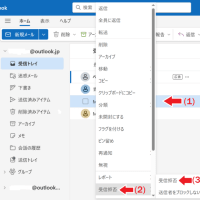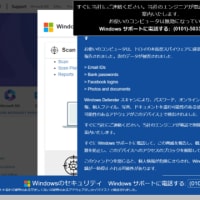Excelの図形の書式が予想・期待と異なる場合、変更することができます。
図1のように、アイコンは「横書き」の「テキストボックス」になっていても、実際は「縦書き」だった、という場合は、該当の図形を「右」クリックし、(図2)「図形の書式設定」で「文字列の方向」を「横書き」にします。(図3)

図1

図2

図3
ここで設定した書式を今後も適用する(当該ブックのディフォルトにする)場合は、ディフォルトにしたい図形を「右」クリックし、「既定の図形に設定」または「既定のテキストボックスに設定」をクリックします。(図4)

Excelで図形を使うのは、難しいです。図形を使うのであれば、パワーポイント(PPT)かWordが適しています。(図5)

[参考]
○Excel2010-2016:図形のデフォルトの書式(塗りつぶし色や線)を変更するには?
http://office-qa.com/Excel/ex150.htm